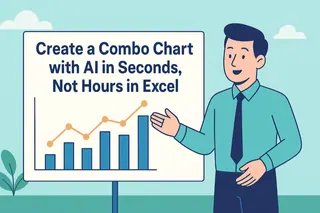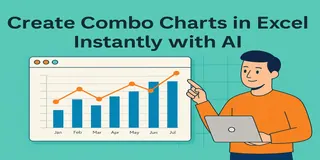제품이 평균 4.2점을 받았더라도—
주문의 10%가 반품된다면 어떻게 될까요?
Excelmatic을 사용하면 **콤보 차트(막대 + 선)**로 고객 만족도와 반품 현황을 한 눈에 시각화할 수 있습니다.
평점 + 반품률로 진실을 파악하는 이유
평점과 반품률을 함께 비교하면 다음과 같은 사실을 발견할 수 있습니다:
- 높은 평점을 받았지만 품질 문제가 숨겨진 제품
- 평점은 낮지만 반품률이 의외로 낮은 SKU
- 채널이나 캠페인별로 달라지는 사용자 기대치
- 사랑받지만 사이즈나 배송 문제로 반품되는 제품
하나의 차트. 두 가지 지표. 무한한 통찰.
샘플 데이터셋
기존 방식: 스프레드시트로는 전체 그림을 볼 수 없음
낮은 평점 주문 중 반품된 건수를 알고 싶다면?
다음을 준비하세요:
- 제품별 주문 그룹화
- 평균 평점과 반품률 계산
- 결과를 수동으로 콤보 차트에 병합
- 차트 레이아웃, 이중 축, 레이블 조정...
채널이나 캠페인별로 분석하려면 수많은 보조 열이 필요합니다.
Excelmatic은 단 한 번의 프롬프트로 이 모든 작업을 처리합니다.
Excelmatic 실전 활용: 프롬프트 + 시각화 결과
제품별 평균 평점과 반품률 비교
각 SKU의 인지된 품질 vs 실제 결과를 확인하세요.
낮은 평점과 높은 반품률을 가진 제품은?
이중 통찰로 고객이 싫어하고 반품하는 SKU를 즉시 파악할 수 있습니다.
리뷰, 환불, 반품률, 평점을 포함한 제품별 테이블 생성
한 번에 성과를 검토하고 싶으신가요?
이 요약 테이블로 모든 정보를 한눈에 확인하세요.
발견할 수 있는 사실들
- 평균 4.5점의 스타일리시한 제품이지만 반품률 12%
- 평점 2.1점이면서 반품률도 가장 높은 SKU—이중 고통
- TikTok으로 홍보한 제품은 평점은 높지만 반품률도 높음
- "최고 평점" 제품이 사이즈나 부품 누락으로 반품되는 경우
평점 + 반품률 콤보 차트의 최적 활용 사례
- 고객을 오도하는 SKU 식별
- 평점과 반품률로 캠페인 효과 추적
- 리뷰 조작이나 인플루언서 편향 감지
- 고객 피드백과 품질 검사 연계
수동 작업 vs Excelmatic AI
| 단계 | 기존 Excel | Excelmatic AI |
|---|---|---|
| 평균 평점 & 반품률 계산 | 여러 수식 | 자동 |
| 콤보 차트로 데이터 결합 | 차트 마법사 & 편법 | 자동 |
| 캠페인 또는 채널별 분석 | 피벗 + 필터 | 프롬프트 기반 |
| 통찰 도출 시간 | 45–60분 | 1분 미만 |
마무리
평균 평점은 이야기의 일부만 알려줍니다.
반품률은 나머지 절반을 보여주죠.
Excelmatic으로 두 가지를 한 차트에 스마트하게 시각화하세요.
숨겨진 제품 리스크를 발견할 준비가 되셨나요?
데이터를 업로드하고 질문하세요.
Excel AI 차트에 관심이 있다면 다음 글도 확인해보세요:
어떤 제품이 조용히 실패하고 있을까? 바 차트 메이커로 평점 확인하기
Excel AI 라인 차트로 월별 판매 트렌드 초단위 분석